如何使用ps设计珠宝海报
发布时间:2021年06月28日 15:09
网络为主载的时代,海报成为现在使用的主要宣传方法,大家可以通过海报上的图片和文字,就能够知道海报宣传的主要内容,海报对产品也有一定的宣介作用,今天分享的是如何使用ps设计珠宝海报。
1.常见的【电商文案布局种类和对齐形式】有三种分别是:居中布局排版,左对齐排版,右对齐排版的方式。
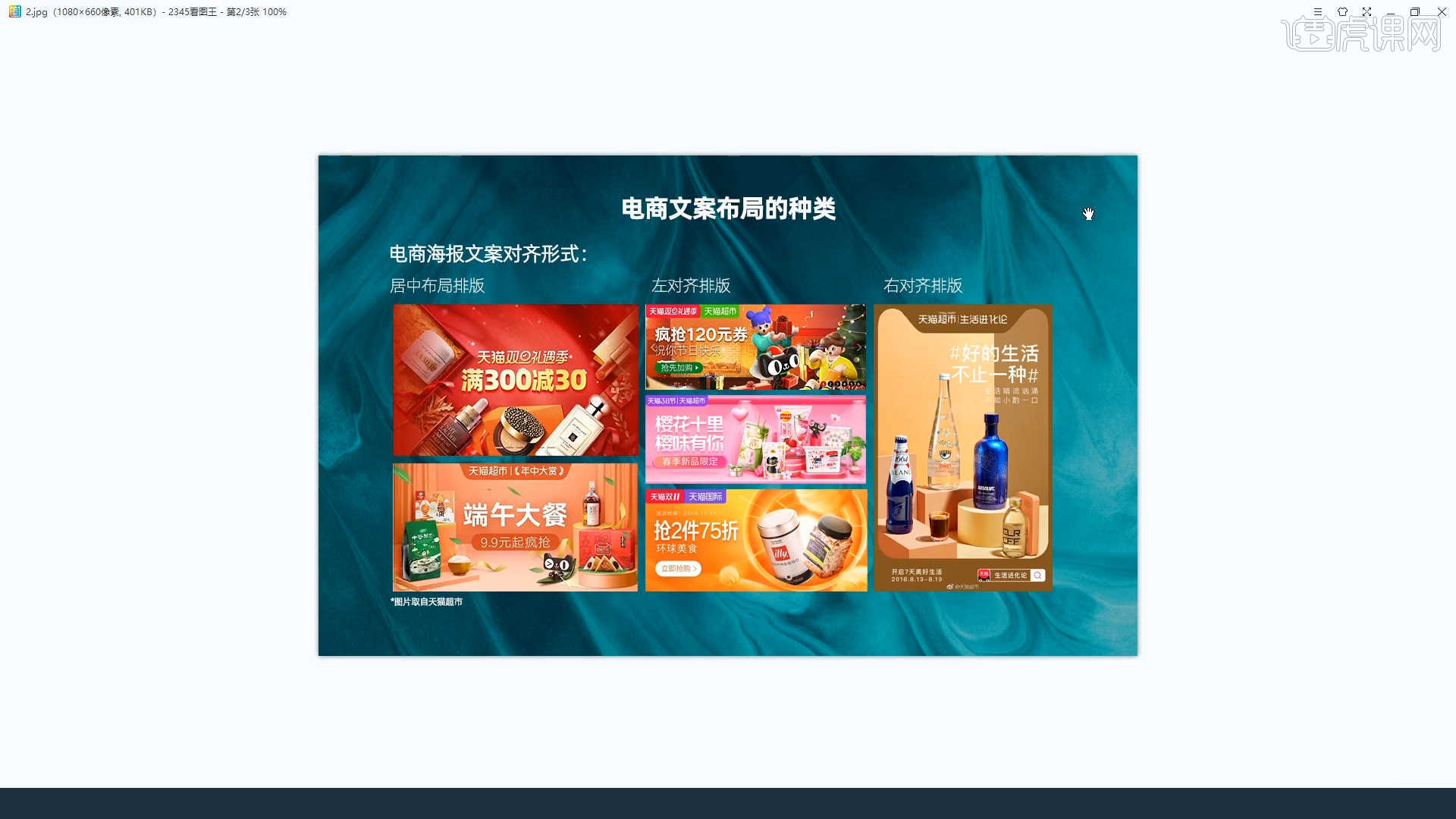
2.接下来通过“实操”来讲解一下布局的技巧,打开【PS】软件,新建【画布】,然后在面板中我们将【分辨率】的数值调整为【1920*789】的像素,并进行【重命名】,具体如图示。
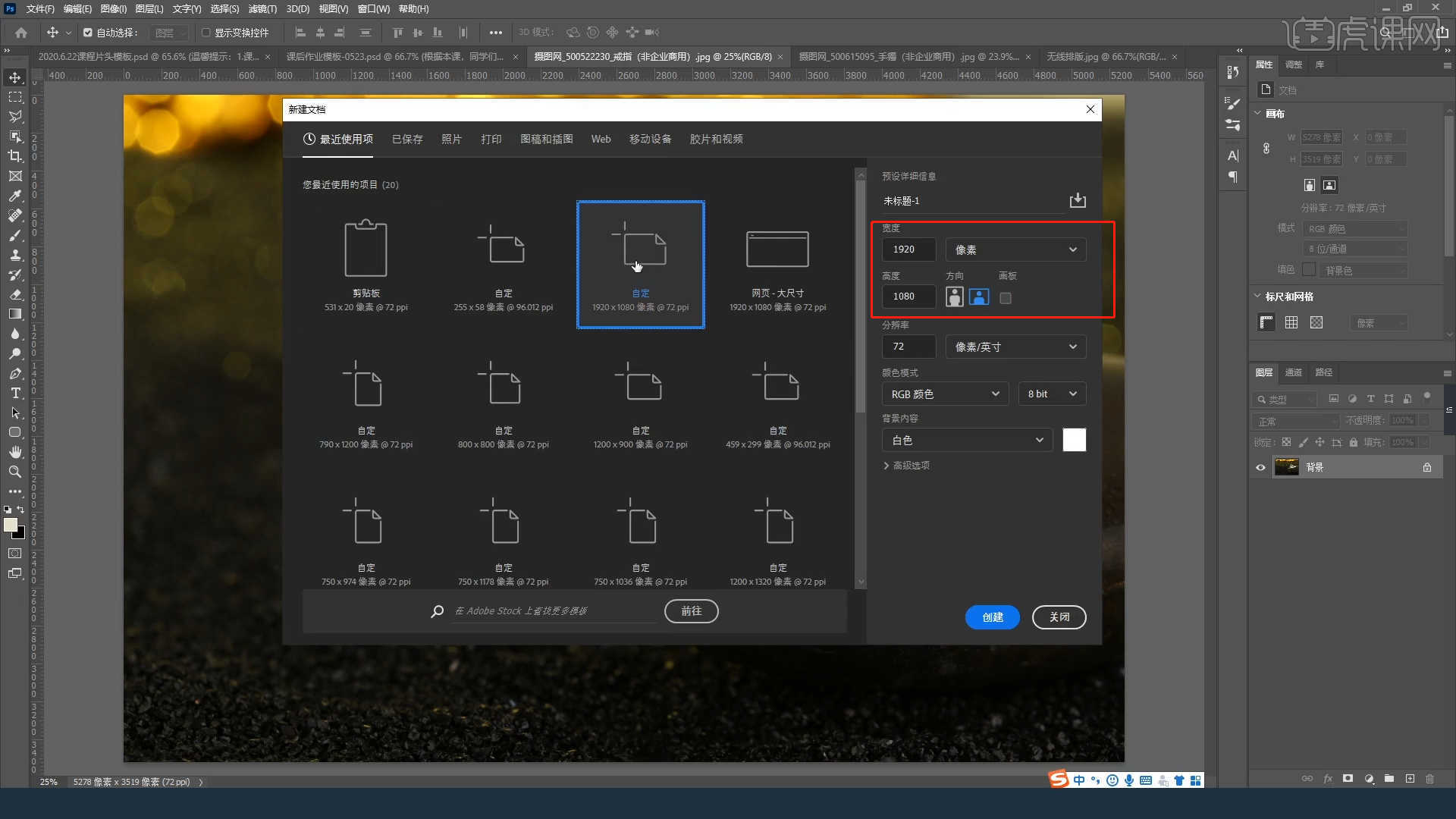
3.载入“产品”素材,利用【变形】命令【快捷键:Ctrl+T】,来调下它的【形状】样式,具体如图示。
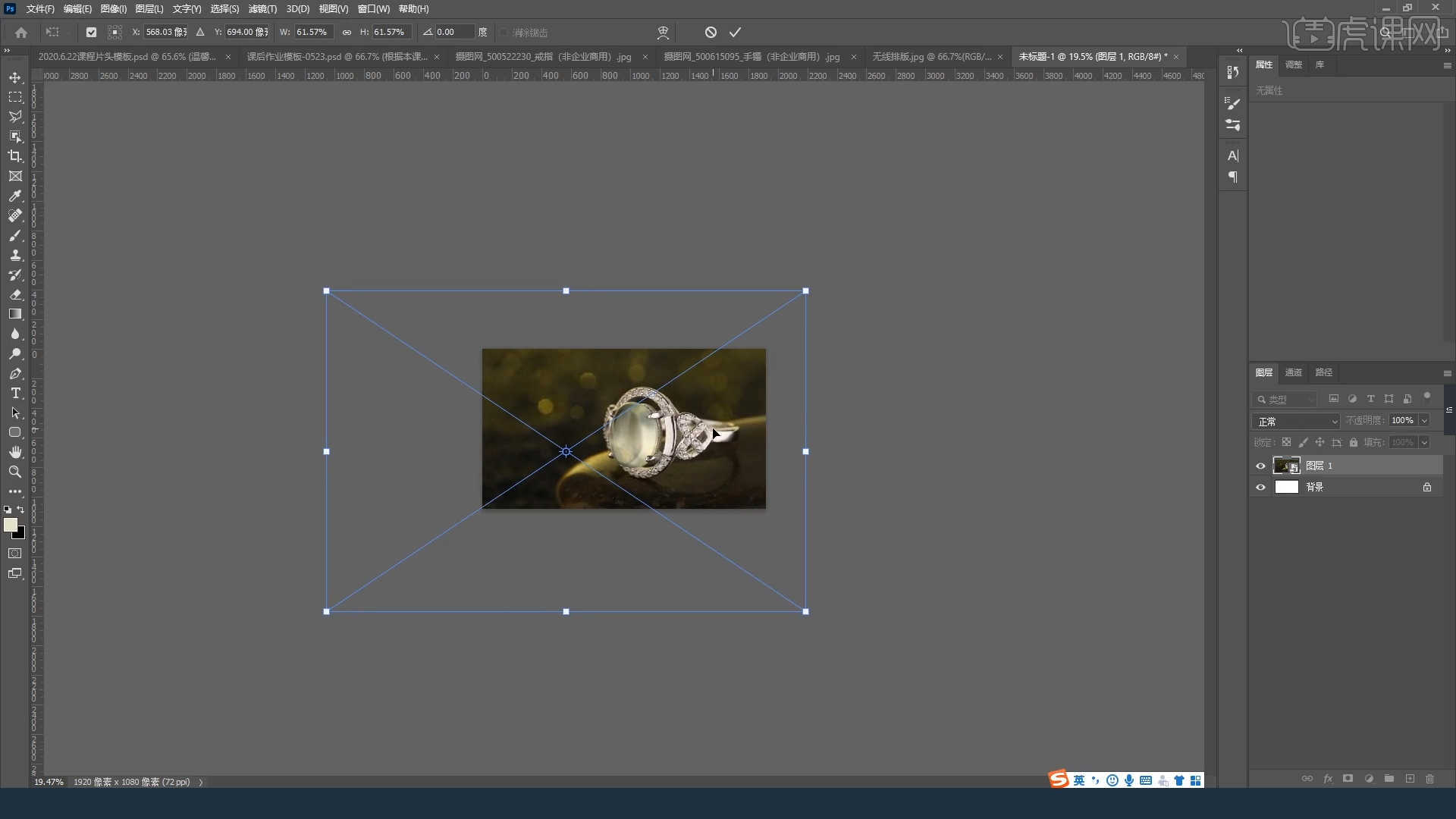
4.使用【文本】输入文字“臻于美,始于心...”并且修改字体调整文本的大小,然后在颜色面板中设置填充颜色,具体如图示。

5.结合当前的版式效果,然后在左侧和上侧工具栏中拖动“参考线”到合适位置,用于文字排版。
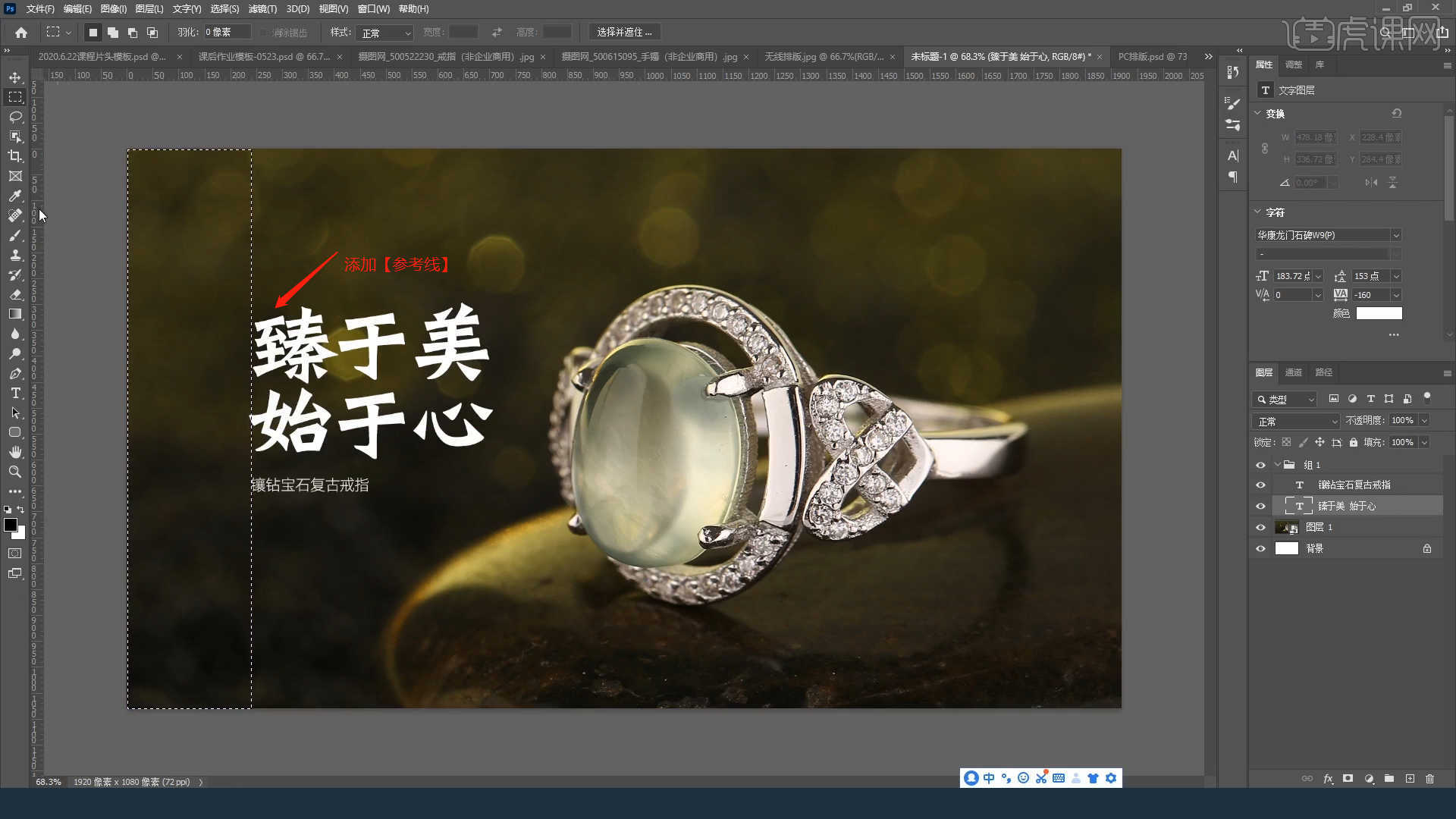
6.选择“文本”图层,右键鼠标点击【转换为形状】,点击完成后就可以对文字的形状进行编辑。

7.在【工具栏】中找到【圆角矩形】进行创建,设置形状的【描边】颜色【白色】,具体如图示。
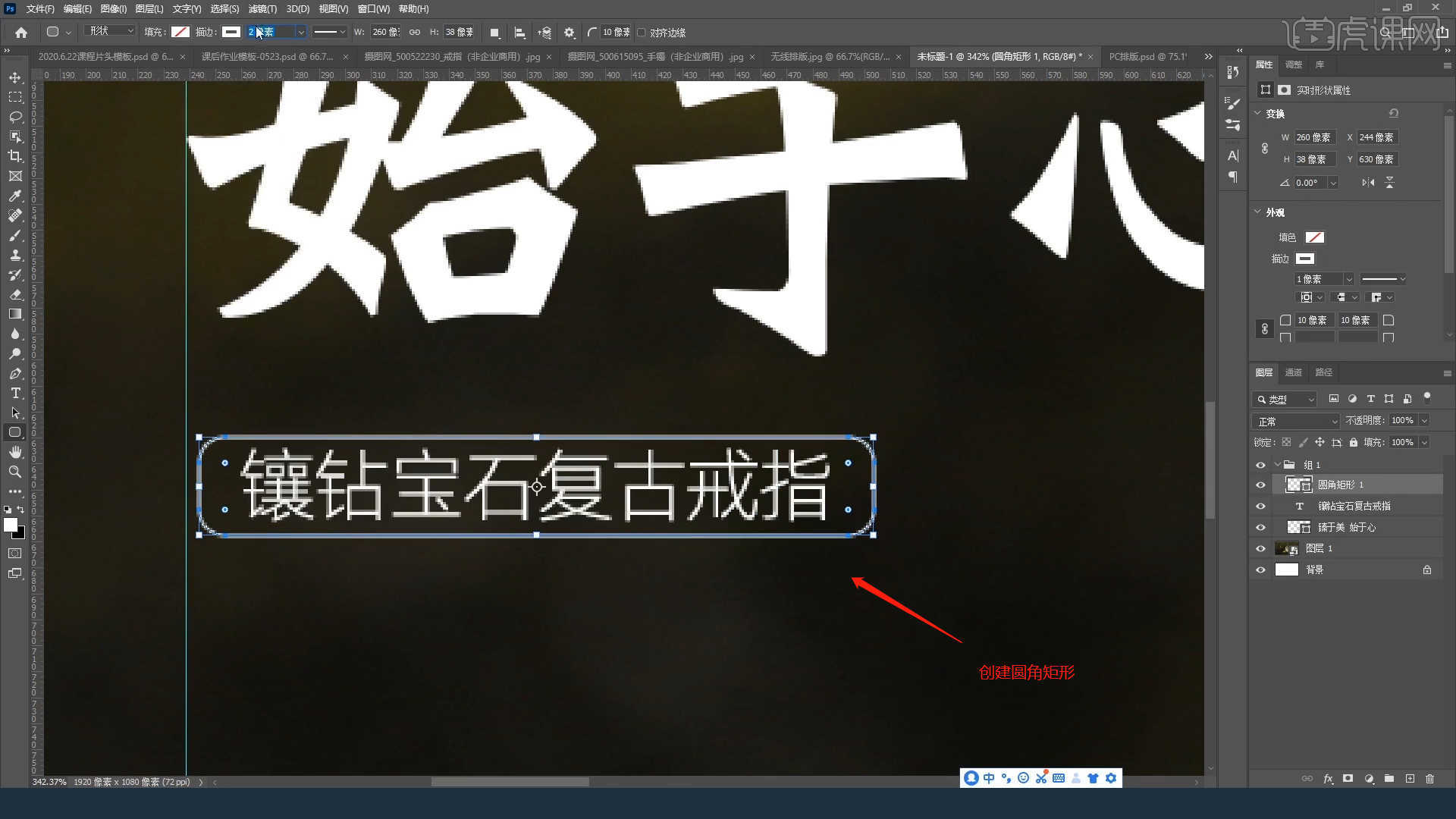
8.使用【文本】输入文字“纯”并且修改字体调整文本的大小,然后在颜色面板中设置填充颜色,具体如图示。
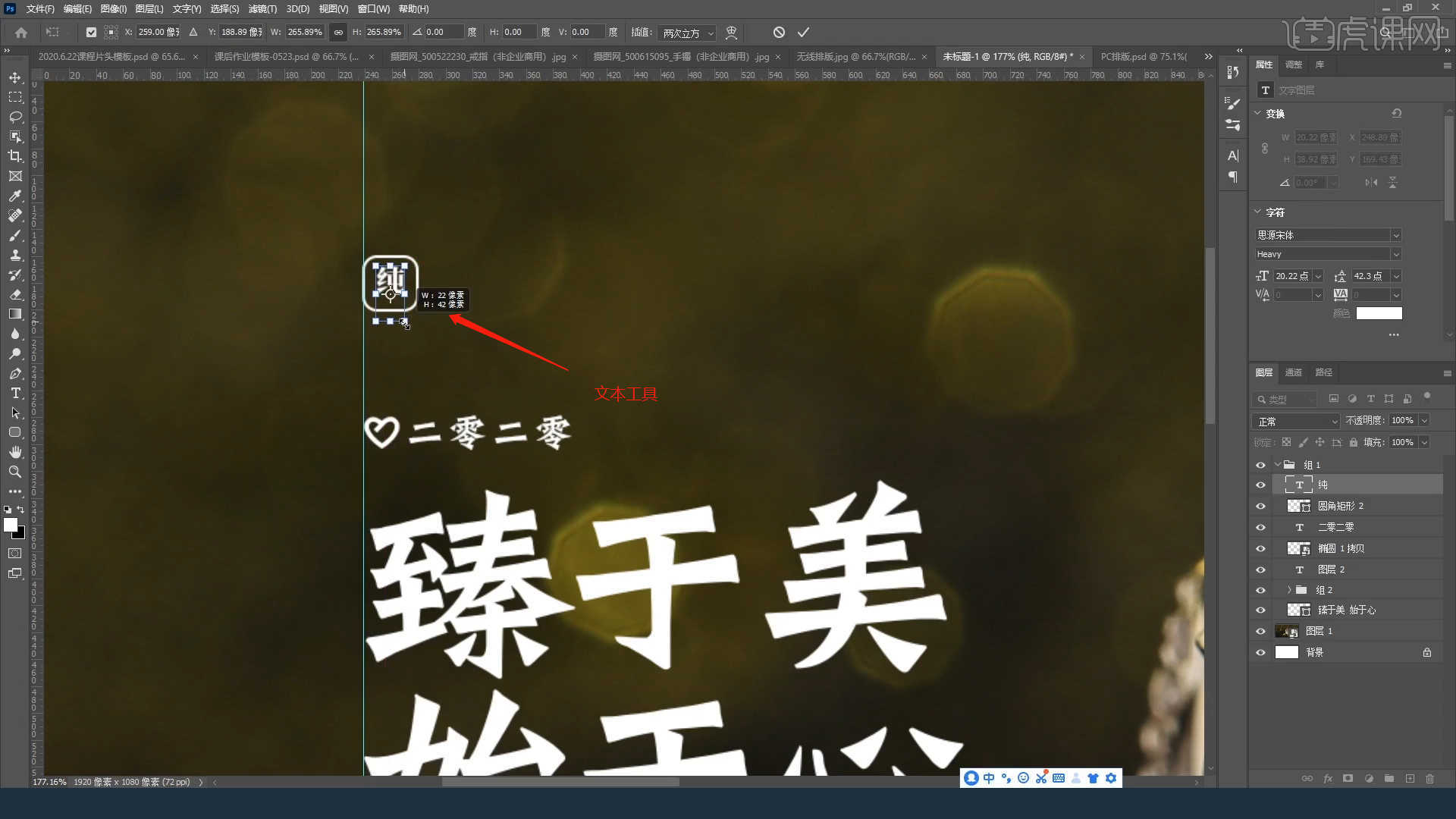
9.调整完成后,将准备好的“文字”素材载入到场景中,利用【变形】命令【快捷键:Ctrl+T】,来调下它的【形状】样式,具体如图示。
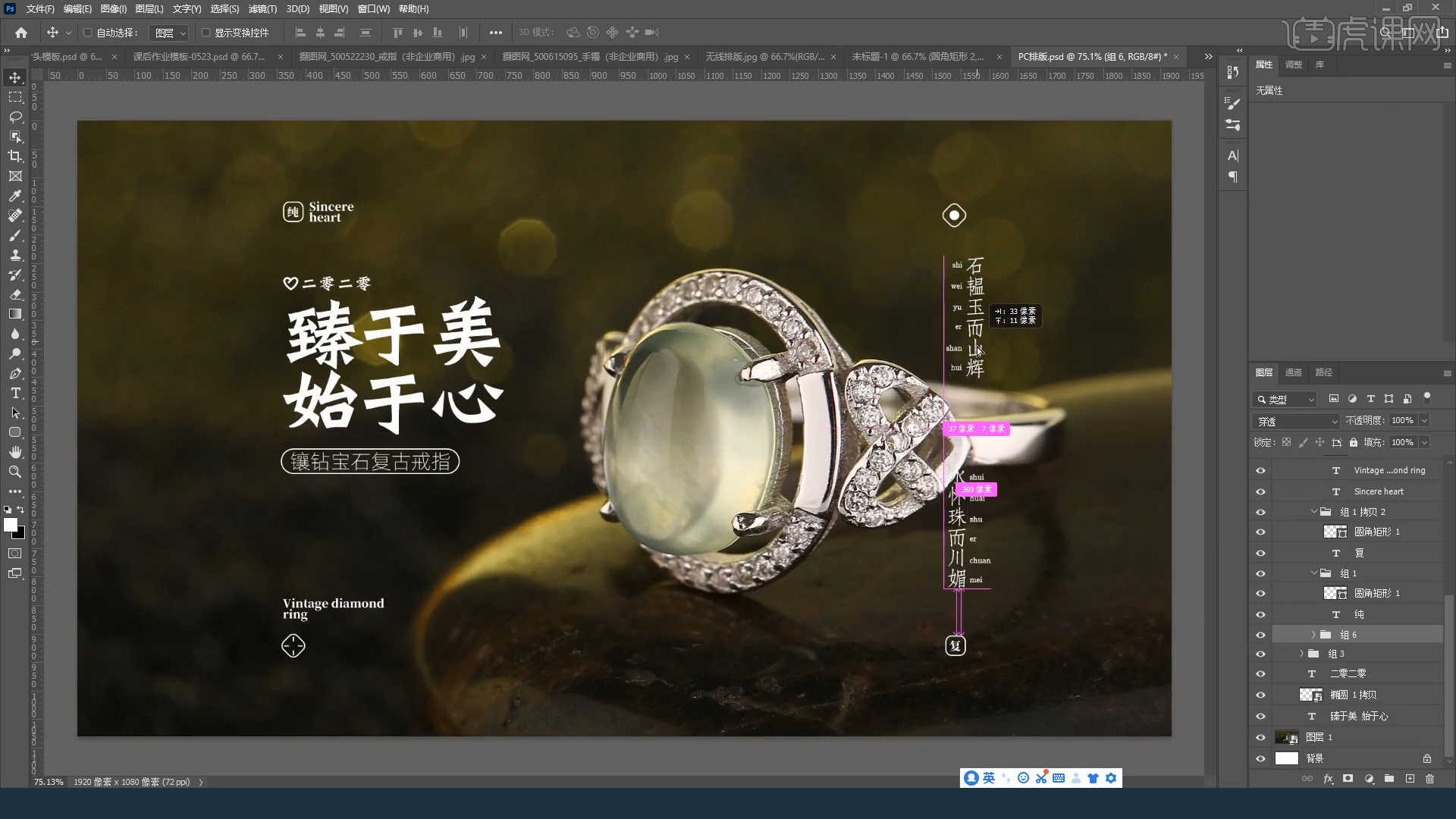
10.再次打开新的工程文件,载入“产品”素材,利用【变形】命令【快捷键:Ctrl+T】,来调下它的【形状】样式,具体如图示。
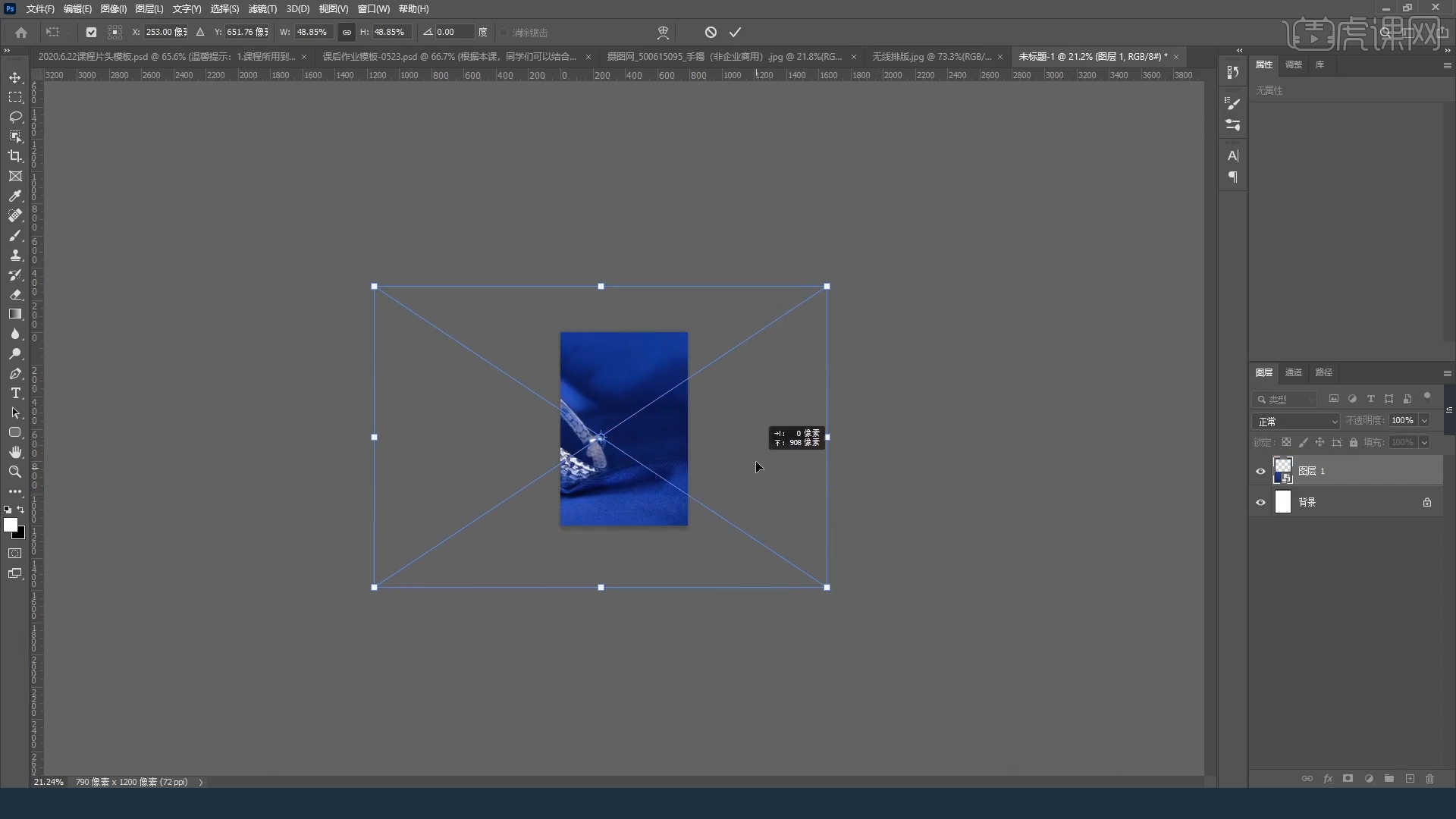
11.使用【文本】输入文字“不出众,才够出众...”并且修改字体调整文本的大小,然后在颜色面板中设置填充颜色,具体如图示。

12.在左侧和上侧工具栏中拖动“参考线”到合适位置,使用【文本】输入文字“precious souvenir”并且修改字体调整文本的大小,然后在颜色面板中设置填充颜色,具体如图示。
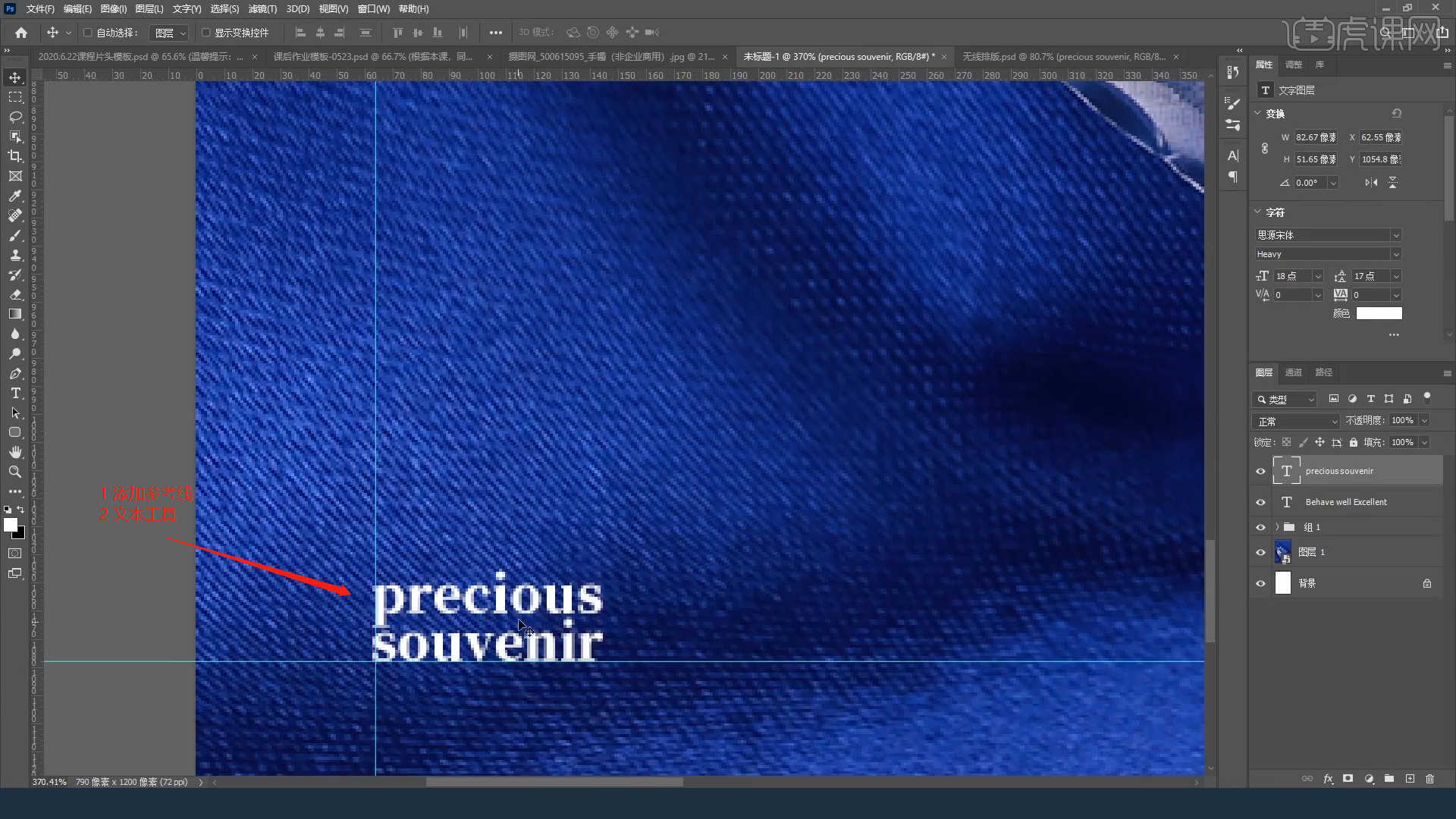
13.在【工具栏】中找到【圆角矩形】进行创建,设置形状的【填充】颜色【白色】,具体如图示。

14.看到调整好的最终效果,结合当前的版式效果了解一下居中布局排版,左对齐排版,右对齐排版的方式。

通过上边的分享内容,大家学习了如何使用ps设计珠宝海报,珠宝属于高端的产品,不管是背景还是文字都要与流行和高贵的风格相适应,大家可以按照上边的内容提示,去制作一款产品的海报进行学习。
本篇文章使用以下硬件型号:联想小新Air15;系统版本:win10;软件版本:ps(CC2021)。





